

Amazon Music Converter
Sowohl Songs von Amazon Music Unlimited als auch von Prime Music können für die Offline-Wiedergabe heruntergeladen werden. Es ist eine praktische Funktion, wenn man plant, ohne stabiles Netzwerk irgendwohin zu gehen, aber dennoch Amazon Music ohne Datenverbrauch hören möchte. In diesem Beitrag stellen wir dir zwei Möglichkeiten im Teil 1 vor, wie du Amazon Music auf dein Android-Handy herunterladen kannst. Darüber hinaus kannst du auch die Lösungen für häufige Probleme beim Herunterladen von Amazon Music auf Android erfahren.
Entdecken: Top 10 Amazon Music Downloader 2025! Desktop-App, Online-Tools und mobile App, wechle ist die beste?
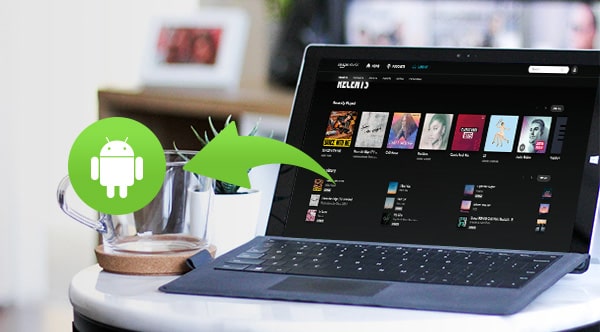
Es gibt zwei Möglichkeiten, Songs von Amazon Music Unlimited oder Prime Music auf Android-Handy herunterzuladen. Methode 1 wird über die Amazon Music App eingeführt.
Heruntergeladene Songs werden mit Häkchen neben ihren Namen angezeigt.
Mit Methode 1 kannst du Musik von Amazon Prime oder Amazon Music Unlimited über die Amazon Music App auf dein Android-Handy herunterladen. Es ist einfach, aber es gibt auch einige Einschränkungen - die heruntergeladene Songs von Amazon Music sind nur innerhalb der Amazon Music App zugänglich. Du besitzt die Songs nicht und kannst sie nicht zur Nutzung auf anderen Apps und Geräten exportieren.
Als Nächstes stellen wir dir eine leistungsfähigere Möglichkeit vor, Songs von Amazon Music auf dein Android-Gerät herunterzuladen, und du kannst die heruntergeladenen Songs für immer behalten, auf CD brennen, auf externe Festplatte übertragen.
Bei dieser Methode verwenden wir den Amazon Music Converter, um den Song in einem normalen Audioformat auf dem Computer zu speichern und ihn dann auf das Android-Handy zu übertragen. Die Qualität der heruntergeladenen Songs kann bis zu Ultra HD erreichen, die nicht nur wichtige Meta-Informationen speichert, sondern auch auf jeden anderen Player als die Amazon Music App zur Wiedergabe übertragen werden kann.
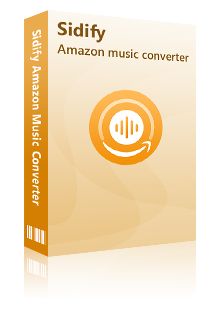
Das ist ein professionelles Tool, mit dem Sie Songs von Prime Music und Music Unlimited aufnehmen und speichern können.
 Songs, Playlists, Alben von Amazon Music aufnehmen.
Songs, Playlists, Alben von Amazon Music aufnehmen. Musik in MP3/WAV/AAC/FLAC/AIFF/ALAC konvertieren.
Musik in MP3/WAV/AAC/FLAC/AIFF/ALAC konvertieren. HD / Ultra HD-Klangqualität unterstützen.
HD / Ultra HD-Klangqualität unterstützen. ID3-Tags nach der Konvertierung behalten werden.
ID3-Tags nach der Konvertierung behalten werden.Schau mal die Kurzanleitung unten:
Hinweis: Es stehen verschiedene Audioformate und Bitraten zur Verfügung. Man kann sich nach seinen Bedürfnissen entscheiden.
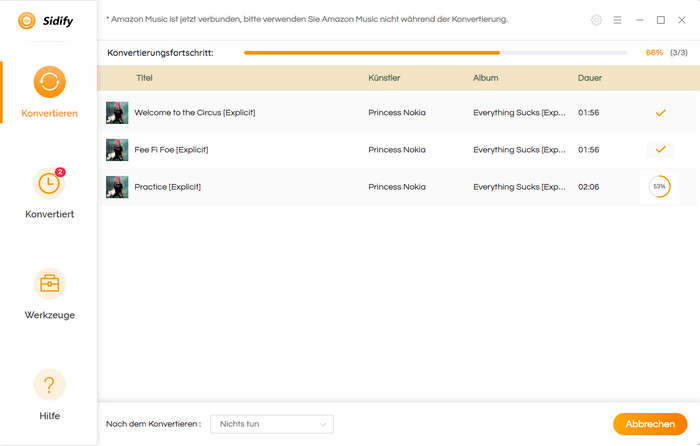
Detailliertere Schritte findest du in diesem Artikel:
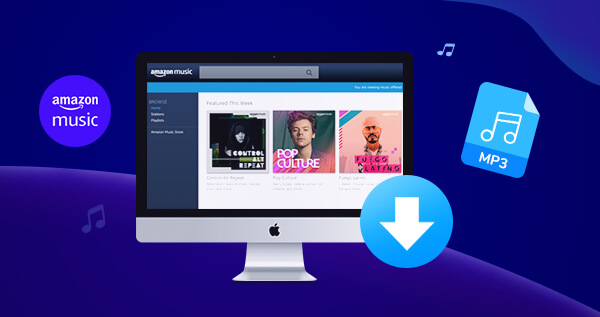
Auch wenn man Amazon Music Unlimited oder Prime Music abonniert, gibt es immer noch viele Einschränkungen beim Hören von Songs. Konvertiere Songs einfach in das MP3-Format, alle Probleme sind gelöst!
Mehr Infos >Zusätzlich zu den Musik-Streaming-Diensten bei Amazon können die Leute auch Musikalben kaufen. Diese Songs können nach dem Kauf in die Amazon Music App heruntergeladen und auch direkt als MP3-Datei gespeichert werden. Wie kann man die gekaufte Musik von Amazon auf dem Android-Gerät downloaden? Schau mal hier:
Hinweis: Wenn du deine gekaufte Musik in einen anderen Ordner oder ein anderes Gerät kopieren möchtest, verbindest du dein Android-Gerät mit einem USB-Kabel mit deinem PC oder Mac. Achte darauf, die heruntergeladenen Musikdateien nicht direkt zu verschieben, sondern zu kopieren! Wenn du gekaufte Musik verschiebst, wird sie möglicherweise nicht in der Amazon Music-App abgespielt.
Durch die beiden oben genannten Teile haben wir Songs von Amazon erfolgreich auf Android-Handy heruntergeladen. Wo werden die Songs nach dem Download auf dem Gerät abgelegt? Unten findest du auch die Antwort.
Normalerwesie findest du die Daten von Amazon Music unter diesem Pfad /storage/emulated/0/android/data/com.amazon.mp3/files/music auf deinem Handy.
Wenn du die Songs von Amazon Music auf dem externen Speicher (SD-Karte) gespeichert hast, kannst du zu diesem Pfad mnt/extSdCard/Android/data/com.amazon.mp3/files/Music navigieren.
Die heruntergelade Musik, die bei Amazon gekauft wurde, kannst du unter /Android/data/com.amazon.mp3/files/Music/Purchased finden. Wenn du ein Samsung-Geräte oder Android 11 verwendest, findest du diesen Ordner möglicherweise nicht. Du kannst eine Dateimanager z.B. Total Commander auf deinem Gerät installieren, um diesem Ordner zu finden. Navigiere zum Dateipfad und kopiere die Dateien an den neuen Speicherort.
Wenn du wissen möchtest, wo Amazon Music auf anderen Geräten wie PC, Mac und iOS gespeichert ist, kannst du dich hier darüber informieren:

Du hast Amazon Music-Songs heruntergeladen, weißt aber nicht, wo die Downloads gespeichert werden? Dieser Artikel gibt dir die Antwort und zeigt, wie du den Speicherort änderst.
Mehr Infos >Einige Benutzer können beim Herunterladen von Amazon Music auf Android-Handy auf Fehler stoßen. Wenn du auf ein solches Problem stoßt, stellst du die folgenden sechs Punkte sicher:
Wenn deine Songs nur beim Speichern auf SD-Karte nicht heruntergeladen werden können, kannst du dich auf die folgenden Lösungen beziehen:
In diesem Artikel stellen wir zwei Möglichkeiten im Teil 1 vor, Musik von Amazon Prime und Amazon Music Unlimited auf Android-Handy herunterzuladen. Wenn du Songs von Amazon Music nur zur Offline-Wiedergabe auf dein Android-Handy herunterladen möchtest, wird innerhalb des Abonnements Methode 1 empfohlen. Es ist sehr einfach und kein Durcheinander.
Wenn dein Ziel nicht nur darin besteht, Musik von Amazon auf dein Android-Handy herunterzuladen, sondern Amazon Music für immer zu behalten, Amazon Music nach der Kündigung des Abonnements abzuspielen, die Songs auf andere Gerät wie einen USB-Stick zu übertragen, dann wird Methode 2 empfohlen. Das in Methode 2 verwendete Konvertierungstool Amazon Music Converter kann dir dabei helfen, deine Lieblingssongs von Amazon Music schnell aufzunehmen, in gängige Audioformate zu konvertieren und dauerhaft auf deinem Gerät zu speichern.
Darüber hinaus haben wir auch die Methode zum Herunterladen von bei Amazon gekaufter Musik auf Android sowie den Speicherort des Downloads vorgestellt. Wenn du Probleme beim Herunterladen von Songs auf dein Android-Gerät hast, kannst du dich auch auf die Lösungen beziehen, die wir in den Tipps am Ende dieses Artikels gegeben haben. Wir hoffen, dass der Inhalt dieses Artikels dir helfen kann!
Hinweis: Die kostenlose Testversion von Amazon Music Converter ermöglicht nur 1 Minute lang zu konvertieren. Wenn du die Einschränkung entfernen möchtest, erwirbst du eine Lizenz von Vollversion.